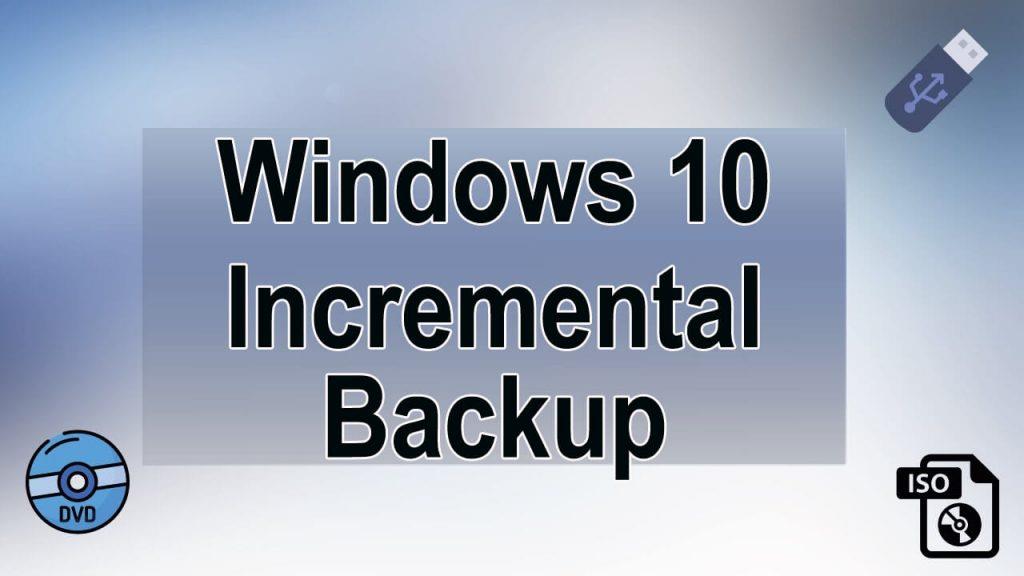
"Varmuuskopiointi" on pieni sana, mutta tarkoittaa paljon tietokoneen maailmassa. Windows-järjestelmän varmuuskopiointi tai päivitetyn varmuuskopion luominen on välttämätöntä ei-toivottujen tilanteiden käsittelemiseksi.
Ymmärtääksesi järjestelmän varmuuskopion luomisen ja ylläpidon tarpeen, sinun tulee noudattaa tätä tosielämän skenaariota:
Elokuussa 2016 suosittu lentoyhtiö joutui hylkäämään yli 1 300 lentoa , jotka maksoivat heille yli 100 miljoonaa dollaria.
Syynä ei ole sää tai tekninen ongelma, tämä tapaus johtuu siitä, että yrityksen tietokonejärjestelmät hajosivat ja heillä ei ollut asianmukaista varmuuskopiointimekanismia skenaarion käsittelemiseksi.
On siis selvää, että ilman asianmukaista järjestelmän varmuuskopiota et voi käsitellä outoja tilanteita, kuten virustartuntaa, käyttöjärjestelmän kaatumista, hakkerointia, tiedostojen korruptiota ja muita.
Joten tässä artikkelissa keskustelemme edistyneestä tavasta ( Incremental Backup ) luoda varmuuskopio Windows-järjestelmästä.
Mikä on Windows 10:n lisävarmuuskopiointi?
Windows 10:n inkrementaalinen varmuuskopiointi on kehittynyt järjestelmän varmuuskopiointi. Yksinkertaisesti sanottuna voimme sanoa, että se on se, joka varmuuskopioi vain edellisen varmuuskopion tekemät muutokset.
Lisäksi inkrementaalinen varmuuskopiointi on varmuuskopio, joka ei kerää toistuvia tietoja, joten sinun ei tarvitse huolehtia tilasta.
Inkrementaalinen varmuuskopiointi perustuu ensimmäiseen täydelliseen varmuuskopiointiin lisättyjen ja muutettujen tietojen/tiedostojen varmuuskopioimiseksi; toinen inkrementaalinen varmuuskopio riippuu ensimmäisestä lisävarmuuskopiosta ja niin edelleen.
Koska toistuvilla tiedoilla ei ole roolia, tietojen varmuuskopion koko on pienempi kuin Täysi varmuuskopio. Koska kaikki asiat sisältävät sekä hyviä että huonoja puolia, lisävarmuuskopioinnissa on myös joitain ongelmia.
Tietojen palauttaminen inkrementaalisista varmuuskopioista on hieman vaikeaa, koska tarvitset ensin täyden järjestelmän varmuuskopion ja kaikki inkrementaaliset varmuuskopiot tulee palauttaa peräkkäisessä järjestyksessä yksitellen. Tämä koko prosessi vie aikaa.
Muut Windows-varmuuskopiot
Differentiaalinen varmuuskopiointi : Tämän tyyppisessä varmuuskopiossa muokatut tiedostot perustuvat viimeiseen täydelliseen varmuuskopioon. Tämä varmuuskopiointi kestää hyvin vähän aikaa ja voi säästää levytilaa maksimissaan.
Täysi varmuuskopiointi : Tämä on normaali varmuuskopiointityyppi , se varmuuskopioi kaikki tärkeiden tiedostojen tai sovellusten tiedot jne. Tämä varmuuskopio tarvitsee enemmän tilaa, koska joka kerta, kun se luo täydellisen varmuuskopion järjestelmästäsi. Riippumatta siitä, onko tietoja muutettu tai ei, se ottaa varmuuskopion kokonaisista tiedostoista. Tämä prosessi vie paljon aikaa varmuuskopion luomiseen.
Miksi käyttää Windows 10:n inkrementaalista varmuuskopiointia?
Windows 10:n inkrementaaliset varmuuskopiot ovat erittäin tehokkaita, ne tarvitsevat vähemmän tallennustilaa ja välttävät päällekkäisiä tiedostoja.
Järjestelmän varmuuskopion luomisen päätarkoitus on välttää ei-toivotut skenaariot ja palauttaa tiedostot/sovellustiedot tarvittaessa. Mutta entä jos se kopioi yhden tiedoston 10 kertaa, siitä tulee erittäin ärsyttävää sinulle. Tämä prosessi vie myös enemmän aikaa palauttamiseen ja vaatii ylimääräistä levytilaa.
Tästä syystä ammattilaiset suosivat aina inkrementaalista varmuuskopiointia, koska se välttää tietojen päällekkäisyyden. Tämä myös suojaa ja suojaa tietoja luomalla kopioita kyseisten tiedostojen/tietojen muutosten perusteella. Joten se minimoi varmuuskopiointi-/palautusprosessin suorittamiseen tarvittavan ajan.
Voivatko Windows 10:n varmuuskopiointityökalut auttaa sinua tekemään asteittaista ja differentiaalista varmuuskopiointia?
Windows 10 -käyttöjärjestelmä on pakattu sisäänrakennetulla Backup and Recovery -työkalulla, jonka avulla voit helposti luoda järjestelmäkuvan ja varmuuskopioida kansioita/tiedostoja.
Tässä Windows 10:n sisäänrakennetussa varmuuskopiointimekanismissa on myös Tiedostohistoria-vaihtoehto, jonka avulla voit varmuuskopioida vain henkilökohtaiset tiedostot/kirjastot. Tiedostohistoria- vaihtoehdon kautta luodut varmuuskopiot ovat tuhoamattomia, se on täydellinen varmuuskopio, joka ei kuulu inkrementaaliseen tai differentiaaliseen varmuuskopioon.
Et siis voi luoda inkrementaalista varmuuskopiota kummallakaan näistä kahdesta vaihtoehdosta. Joten, jotta voit tehdä asteittaisen ja differentiaalisen varmuuskopion Windows 10 -järjestelmässä, sinun tulee käyttää mitä tahansa ammattimaista kolmannen osapuolen ohjelmistoa.
Saatavilla on paljon työkaluja, jotka auttavat sinua luomaan ja palauttamaan lisävarmuuskopion Windows 10 PC/Laptopissa tekemättä mitään manuaalisesti. Joitakin suosittuja työkaluja ovat AOMEI Backupper, Easeus Backup, Handy Backup ja paljon muuta.
Tässä otamme esimerkin asteittaisesta tiedostojen varmuuskopioinnista EaseUS Todo Backupin avulla .
Vaihe 1. Avaa ohjelmisto ja valitse "Tiedosto" .
Tietojesi turvaamiseksi suosittelemme varmuuskopioimaan tiedostot säännöllisesti.
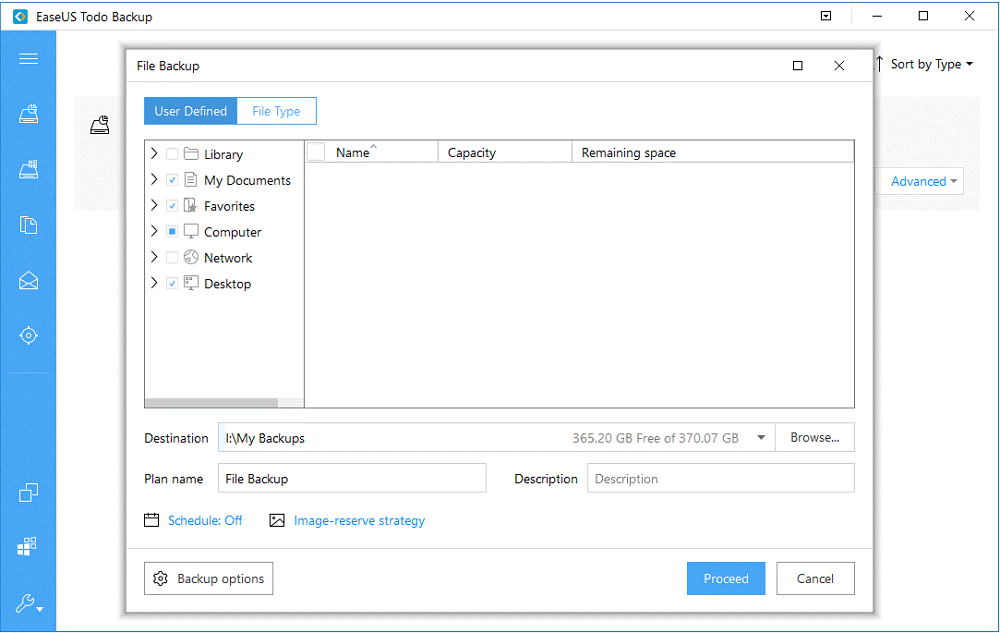
Vaihe 2. Valitse tiedostot, jotka haluat varmuuskopioida.
Jos haluat varmuuskopioida vain yhden tai joitakin tiettyjä tiedostotyyppejä kansiossa, voit käyttää "Tiedostotyyppi" -ominaisuutta varmuuskopioidaksesi tietyt tiedostotyypit.
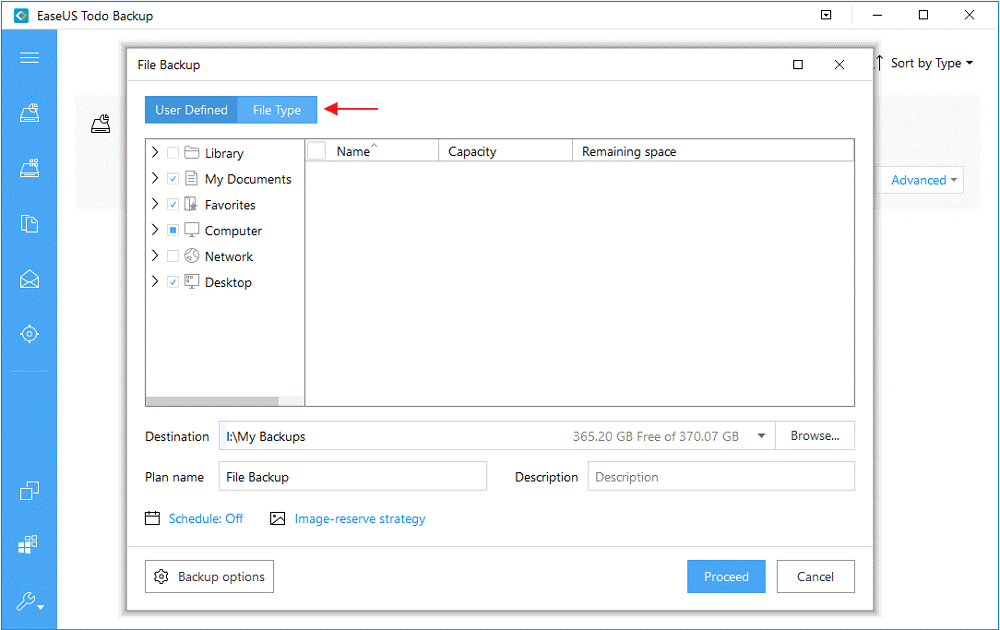
Vaihe 3. Valitse kohde varmuuskopiotiedostojen tallentamiseen.
Napsauta kohdassa "Kohde" "selaa" ja valitse kohde, johon haluat tallentaa varmuuskopiotiedostot.
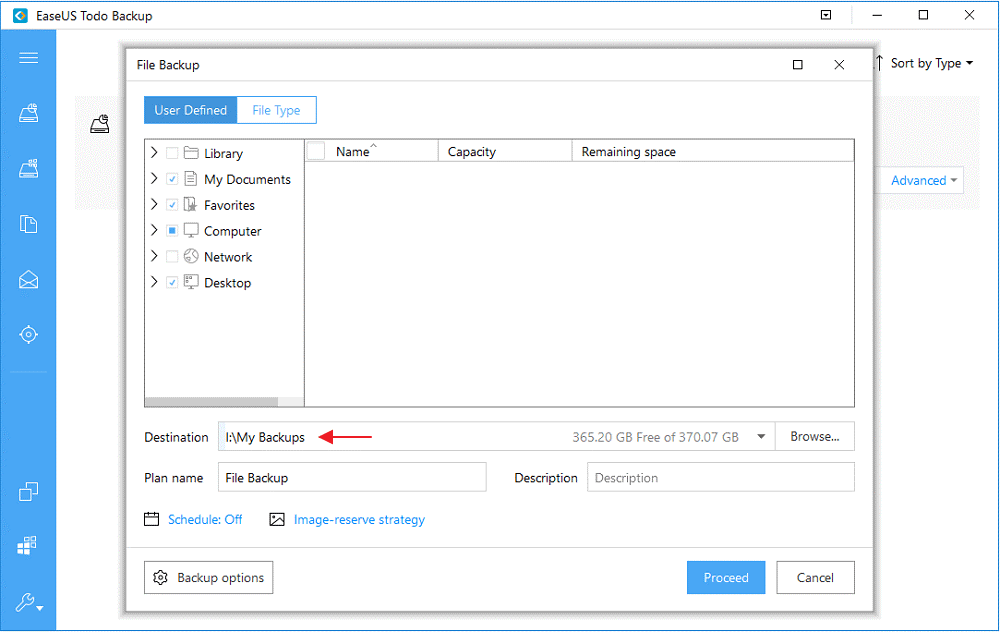
Vaihe 4. Luo automaattinen inkrementaalinen varmuuskopio napsauttamalla " Aikatauluta ".
Jos esimerkiksi teet varmuuskopion kerran viikossa sunnuntaisin, napsauta " Weekly " ja valitse " Sun ". Aseta sitten varmuuskopiointimenetelmäksi Inkrementaalinen.
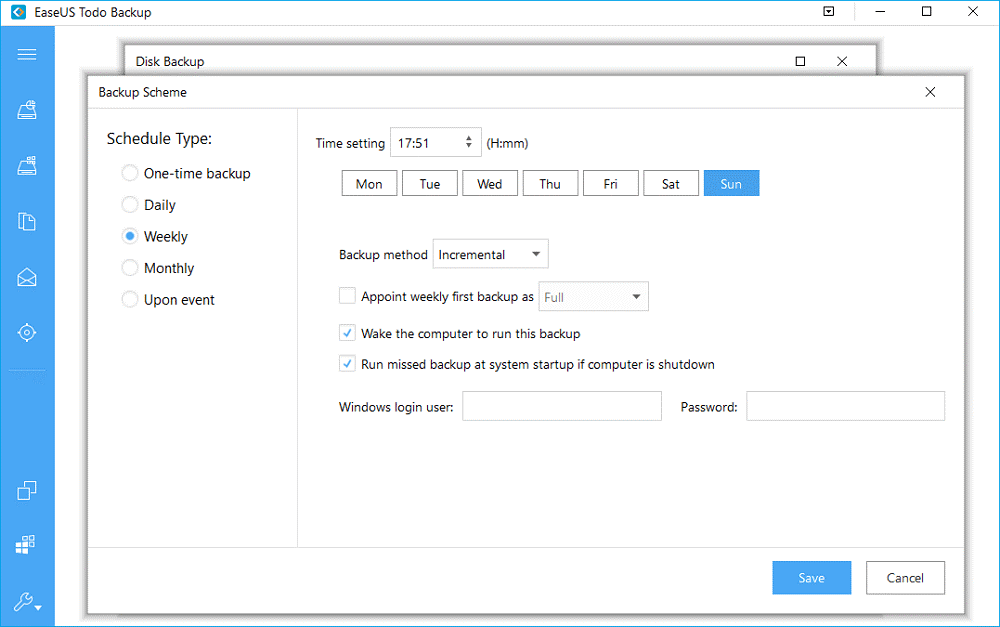
Sen jälkeen EaseUS Todo Backup suorittaa asteittainen varmuuskopiointitehtävät joka sunnuntai vain muuttuneille tiedostoille.
Inkrementaalisten tiedostojen varmuuskopioiden lisäksi EaseUS Todo Backup tarjoaa myös järjestelmän varmuuskopion, sähköpostin varmuuskopion, levyn kloonauksen ja paljon muuta. Jos tarvitset asteittaista varmuuskopiointia, lue lisää ja lataa varmuuskopiointiohjelmisto EaseUS-verkkosivustolta .
Ja siinä kaikki tämän työkalun avulla voit helposti viimeistellä Windows 10:n vaiheittaisen varmuuskopion . Sen käyttöliittymä on erittäin helppokäyttöinen, joten et tarvitse ammattitaitoa käyttääksesi tätä työkalua.
Jos et tiedä paljon varmuuskopion luomisesta ja tehokkaasta käytöstä, sinun on valittava tämä täydellinen automaattinen lisävarmuuskopioiden luoja.
Huomautus: Ennen tämän työkalun käyttöä on suositeltavaa luoda järjestelmästäsi täydellinen varmuuskopio sisäänrakennetun ( Backup and Recovery ) -vaihtoehdon avulla .
Windows 10 - Varmuuskopiointi- ja palautusvaihtoehto
Windows 10:ssä on useita varmuuskopiointi- ja palautusvaihtoehtoja, ja niiden joukossa aion keskustella muutamasta palautusvaihtoehdosta, jotka opastavat sinua pitämään varmuuskopiot tärkeistä tiedoistasi.
#1: Tiedostohistoria
Noudata ohjeita varmuuskopioidaksesi tiedot tiedostohistorian avulla:
- Napsauta Windows -kuvaketta
- Siirry kohtaan Asetukset> Päivitys ja suojaus> Varmuuskopiointi> Lisää asema ja valitse sitten sijainti, jossa tietosi säilytetään.
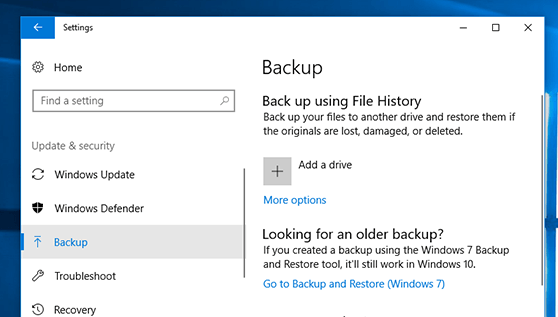
#2: Luo järjestelmäkuvan varmuuskopio
Tämä järjestelmäkuvan varmuuskopio luo kuvavedoksen järjestelmästä – asennetuista sovelluksista, käyttöjärjestelmätiedostoista, henkilökohtaisista tiedostoista ja kaikesta muusta. Tämän varmuuskopion etuna on palautuminen.
Jos haluat lisätietoja järjestelmäkuvan varmuuskopioinnista yksityiskohtaisesti, lue tämä artikkeli - Vaiheet järjestelmän varmuuskopion luomiseen Windows 10:ssä
Voit myös kokeilla alla annettuja manuaalisia menetelmiä, jotka auttavat sinua korjaamaan Windows 10 -varmuuskopiointiongelman.
Menetelmät Windows 10:n varmuuskopiointiongelman korjaamiseen
Tapa 1: Ota Windowsin haku- ja tiedostohistoriapalvelu käyttöön
Ota Windows-haku käyttöön. Noudata alla annettuja ohjeita:
- Napsauta Windows-kuvaketta ja kirjoita palvelu ja paina enter
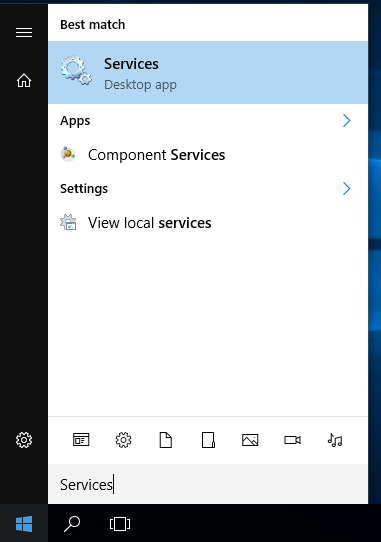
- Etsi Windows Search ja napsauta sitä
- Ruudulle tulee ruutu, napsauta Yleiset-kohdassa käynnistystyyppiä ja muuta se automaattiseksi.

Tapa 2: Yritä ottaa järjestelmän suojaus käytöstä ja ottaa se käyttöön
Jos Windows 10 -varmuuskopiointi ei poista järjestelmän suojausta käytöstä, yritä ottaa se uudelleen käyttöön. Tee se seuraavasti:
- Napsauta Windows -kuvaketta
- Kirjoita ohjauspaneeli>järjestelmän suojaus>järjestelmä>järjestelmän suojaus
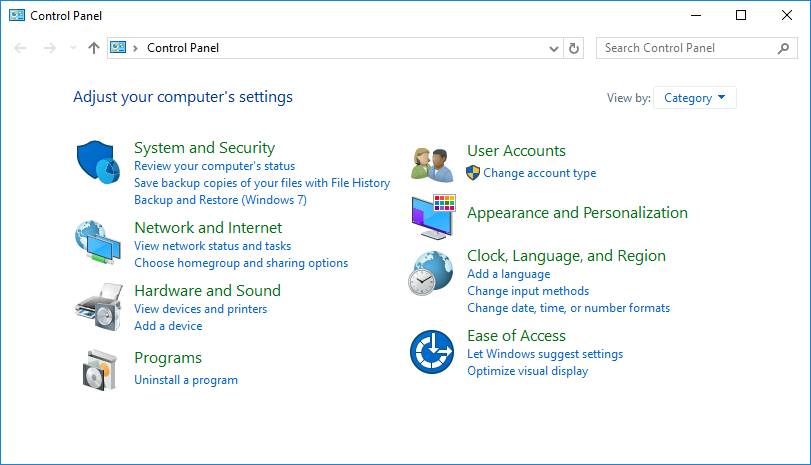
- Valitse asema ja napsauta konfigurointia
- Napsauta Poista järjestelmän suojaus käytöstä ja napsauta Käytä
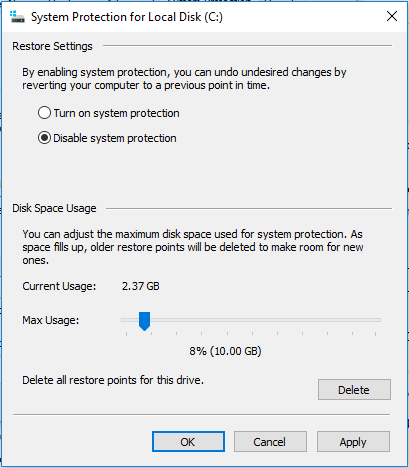
Ota nyt järjestelmän suojaus uudelleen käyttöön. tämä auttaa sinua korjaamaan Windows 10:n varmuuskopiointiongelman.
Inkrementaaliseen varmuuskopiointiin liittyvät usein kysytyt kysymykset:
1: Mikä on paras tapa varmuuskopioida Windows 10 -tietokoneessa?
Tiedostohistorian käyttäminen on paras tapa luoda varmuuskopio Windows 10:ssä. Voit tehdä tämän seuraavasti:
- Siirry Windowsin Käynnistä-painikkeeseen ja napsauta Asetukset.
- Napsauta Päivitys ja suojaus.
- Siirry Varmuuskopiointi-välilehteen ja napsauta Lisää asema -painiketta.
- Valitse nyt ulkoinen kiintolevyasema varmuuskopiointia varten.
2: Kumpi on parempi inkrementaali- ja differentiaalivarmuuskopioiden välillä?
Tietoturvan näkökulmasta differentiaalinen varmuuskopiointi on luotettavampi, koska inkrementaalinen varmuuskopiointi tallentaa vain viimeiset muutokset, jotka on tehty edellisen inkrementaalisen varmuuskopioinnin jälkeen. Kun taas differentiaalinen varmuuskopiointi tallentaa kaikki muutokset, jotka on tehty järjestelmän täyden varmuuskopion ottamisen jälkeen. Joten, kuten näet, inkrementaaliseen varmuuskopiointiin liittyy tietojen menetyksen riski. Siksi valitse differentiaalivarmuuskopio.
3: Mitä etuja inkrementaalisesta varmuuskopioinnista on verrattuna täydelliseen varmuuskopiointiin?
Koska inkrementaalinen varmuuskopiointi tallentaa vain tiedot, jotka on muutettu edellisen inkrementaalisen tai täyden varmuuskopioinnin jälkeen, se on suhteellisen helppoa, nopeaa ja vaatii vähän tallennustilaa.
4: Mikä on tärkein asia, joka on otettava huomioon tietojen varmuuskopioinnin aikana?
Tärkein asia, joka sinun on otettava huomioon tietojen varmuuskopioinnissa, on tietojen palautusnopeus. Tietojen palautusnopeus on jotain, joka kertoo, onko valitsemasi varmuuskopiointimenetelmä luotettava vai ei. Sinun tulee tarkistaa, kuinka kauan tietojen palauttamiseen kuluu aikaa ja myös palautettujen tietojen laatu.
Johtopäätös:
Jos olet tyytyväinen Windows-järjestelmän tarjoamiin normaaleihin varmuuskopiointivaihtoehtoihin, niin OK. Muussa tapauksessa sinun on käytettävä ammattimaisia varmuuskopiointityökaluja ja luotava vaiheittainen varmuuskopio Windows-järjestelmästäsi helposti.
Joskus käy niin, että PC:hen/Windowsiin liittyvien ongelmien ja virheiden vuoksi voit kohdata tällaisia ongelmia, joten kokeile PC Repair Tool -työkalua Windows-ongelmien ratkaisemiseksi ja tietokoneesi suorituskyvyn parantamiseksi.
Jotkut niistä ovat maksullisia, mutta eivät kaikki. Saatavilla on myös ilmaisia varmuuskopiointi- ja palautustyökaluja , jotka voivat tarjota lisävarmuuskopiointivaihtoehdon.
![Xbox 360 -emulaattorit Windows PC:lle asennetaan vuonna 2022 – [10 PARHAAT POINTA] Xbox 360 -emulaattorit Windows PC:lle asennetaan vuonna 2022 – [10 PARHAAT POINTA]](https://img2.luckytemplates.com/resources1/images2/image-9170-0408151140240.png)
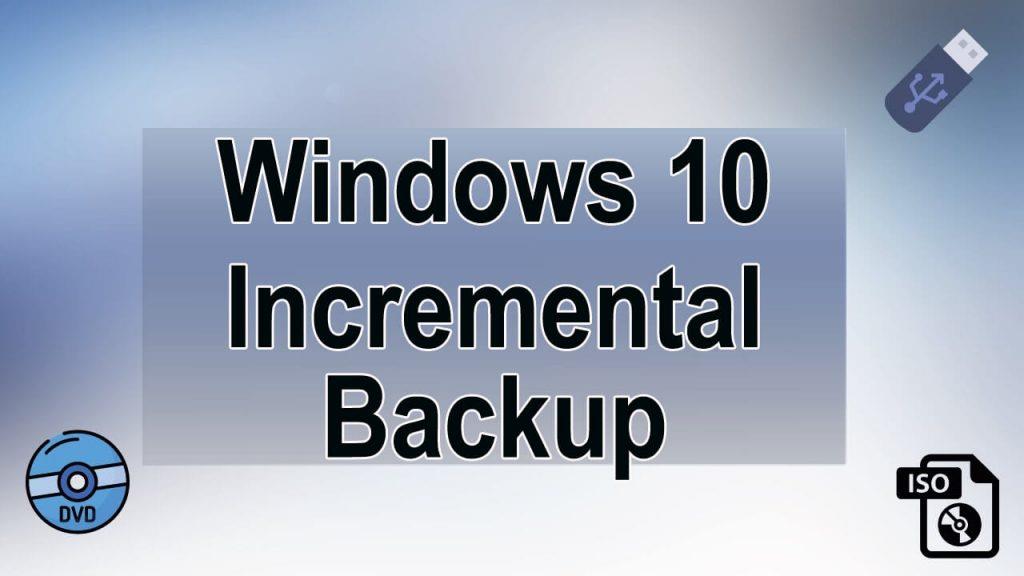
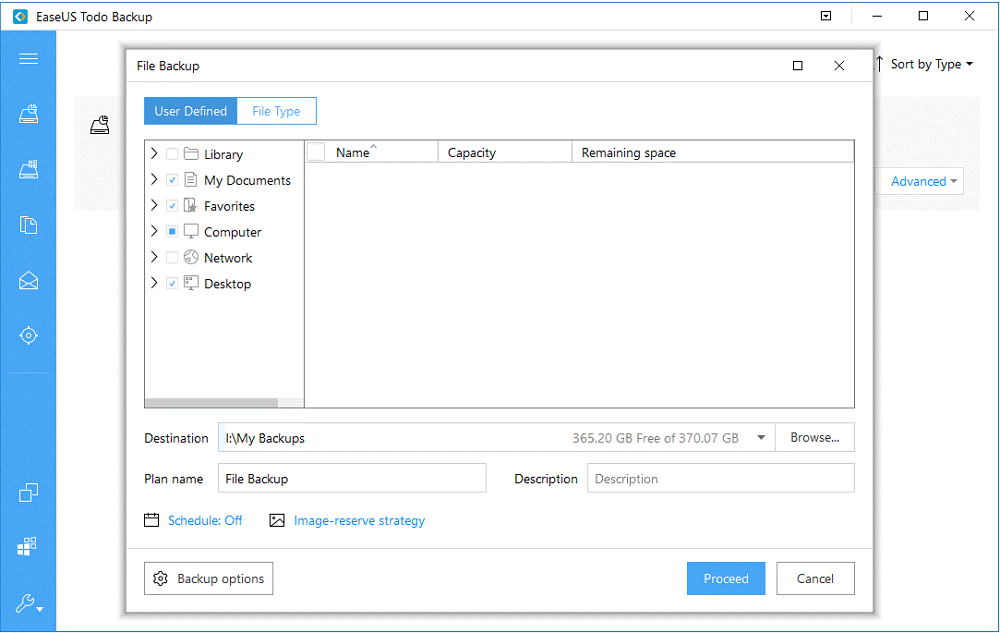
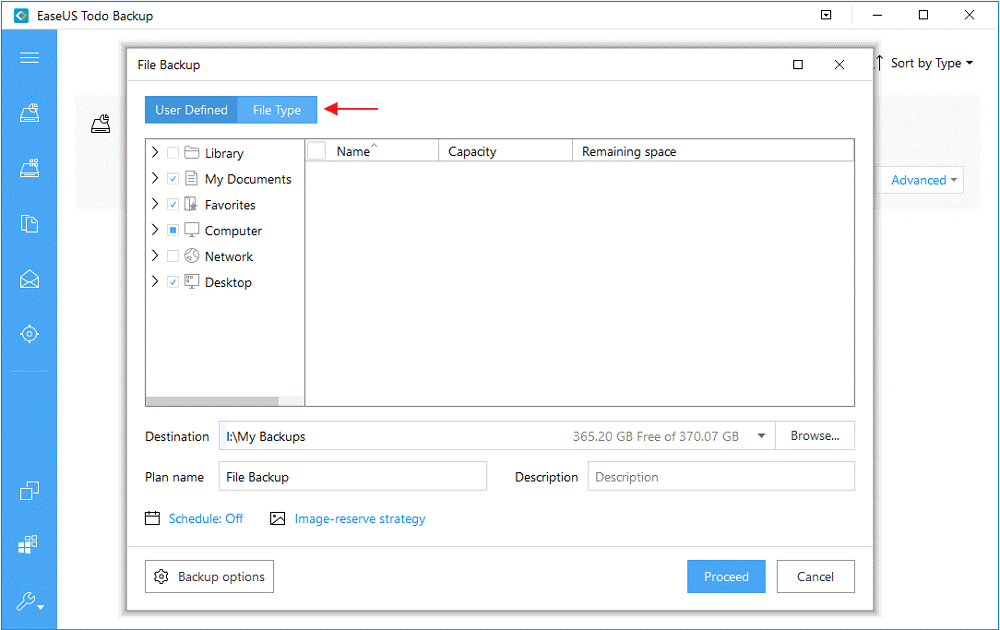
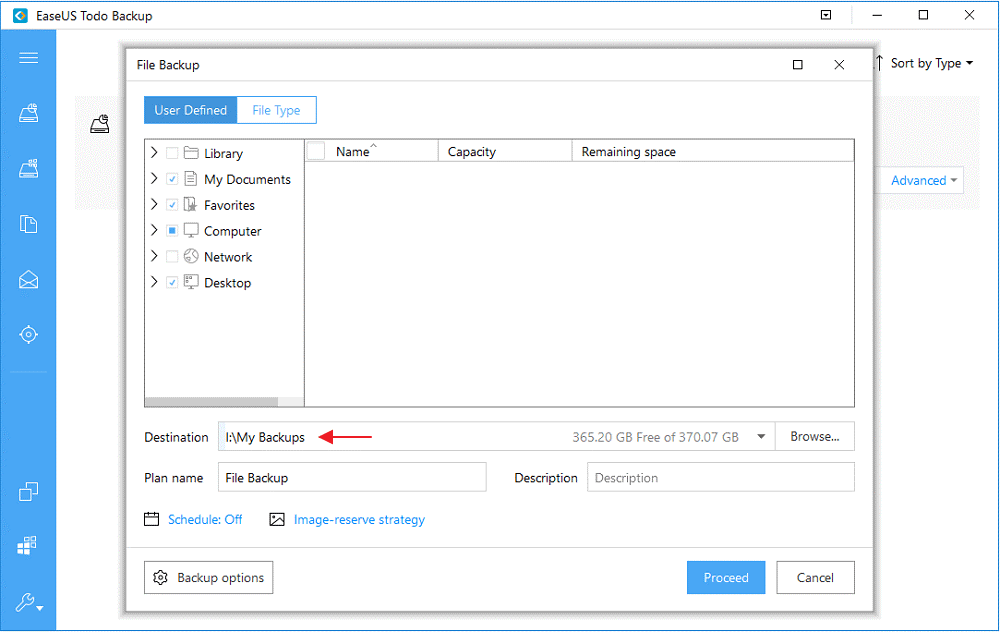
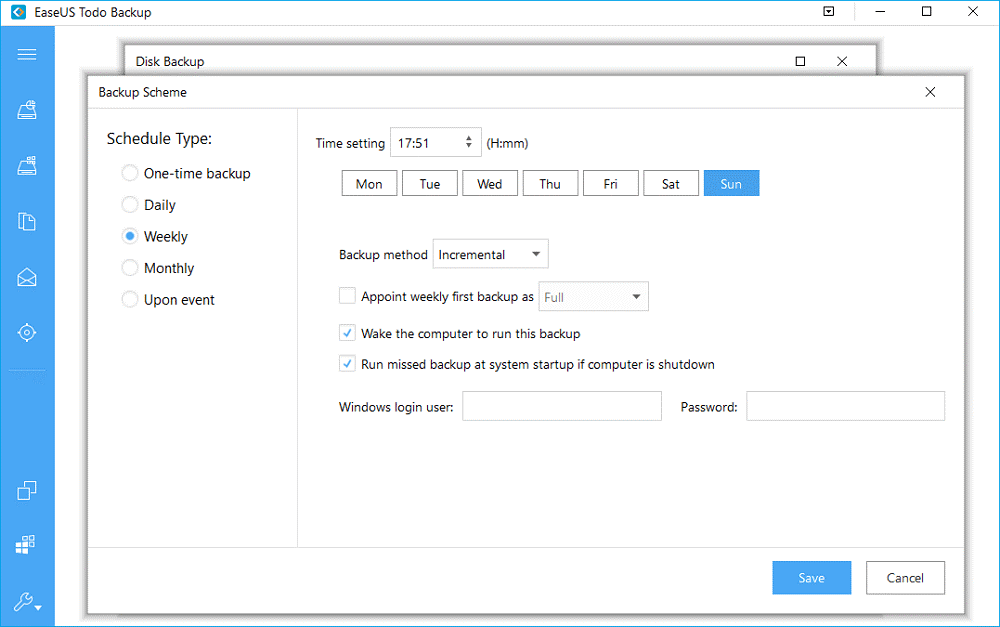
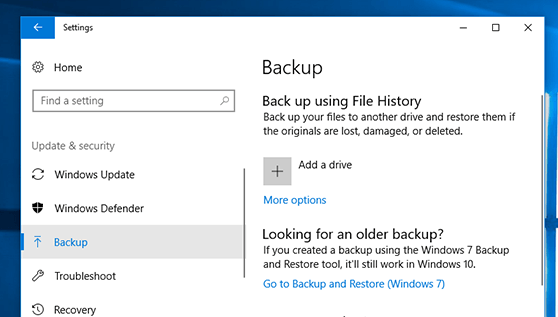
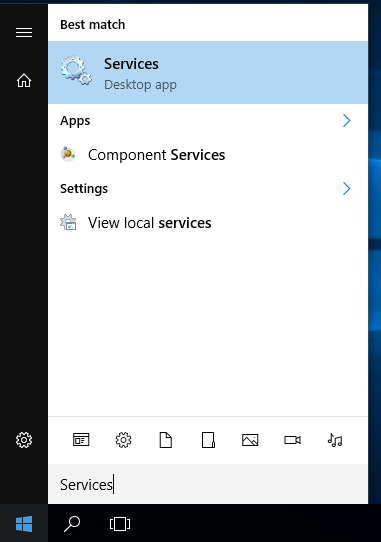

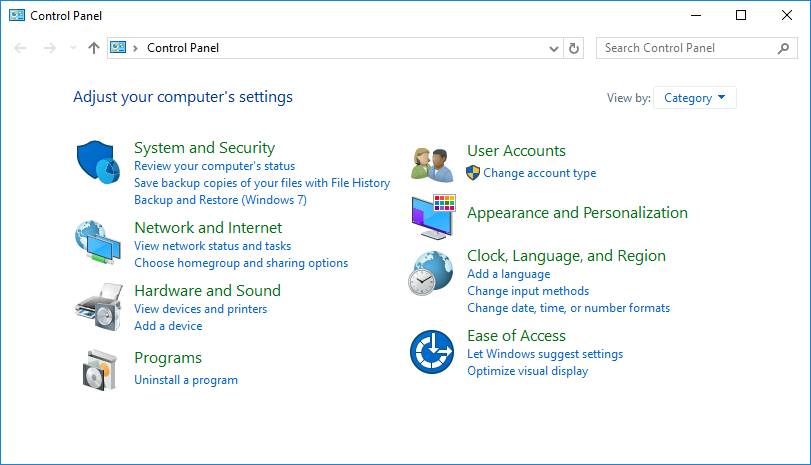
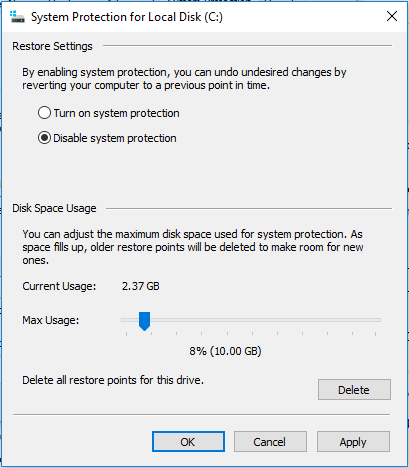
![[100 % ratkaistu] Kuinka korjata Error Printing -viesti Windows 10:ssä? [100 % ratkaistu] Kuinka korjata Error Printing -viesti Windows 10:ssä?](https://img2.luckytemplates.com/resources1/images2/image-9322-0408150406327.png)




![KORJAATTU: Tulostin on virhetilassa [HP, Canon, Epson, Zebra & Brother] KORJAATTU: Tulostin on virhetilassa [HP, Canon, Epson, Zebra & Brother]](https://img2.luckytemplates.com/resources1/images2/image-1874-0408150757336.png)

![Kuinka korjata Xbox-sovellus, joka ei avaudu Windows 10:ssä [PIKAOPAS] Kuinka korjata Xbox-sovellus, joka ei avaudu Windows 10:ssä [PIKAOPAS]](https://img2.luckytemplates.com/resources1/images2/image-7896-0408150400865.png)
